Machen Sie Ihre eigenen Sprays
Dieser erste Abschnitt ist für Half Life 1 Spiele nur und basierend auf transparent zu machen Sprays.
Das Format für ein Transparent Spray zu verwenden.
Die Farbeinstellung ist. Red "0" Green "0" Blue "255"
Die Größe und das Format.
Die Datei, die Sie sollten nicht mehr als 15 kb überschreiten machen.
Der beste Dateityp zu verwenden, sollte ein Bitmap .bmp, 8 Bit, 255 Farben sein.
Sie können eine Reihe von Größen verwendet werden, und ich habe einige im Download wie eingeschlossen.
128 breit x 64 Hoch
64 breit x 128 hoch
160 breit x 64 Hoch
96 breit x 112 hoch
Die besten Bildgrößen (verlässlichste), sind 128 breit X 64 hohe Pixel oder. 64 breit x 128 Pixel hoch.
Das Format, zentriert um die Größen ein Vielfaches von 16 sein.
Das Format wird erklärt perfekt in einer Führung durch Atomic WARRIOR.com, wenn Sie mehr wissen müssen, so dass ich es nicht wiederholen.
Für diejenigen, die bereits ein gutes Geschäft wissen, über eine Grafik in dem Format oben machen, lesen Sie den Abschnitt mit Wally Konvertieren der BMP-Datei nächsten. Dies wird das Tutorial kürzer machen :)
Arbeiten mit Grafikprogrammen.
Sie können Microsoft Paint verwenden, aber Sie werden in Design, Adobe Photoshop, Paint Shop Pro begrenzt werden. Sie sind ideal für Sprays, weil sie mit Schichten zusammen mit vielen anderen leistungsstarken Tool für Text und Grafiken arbeiten können.
Die Datei, die erzeugt wird, hält die Informationen in Schichten aufgeteilt, wie in Adobe Photoshop, das ist eine .psd-Datei bezeichnet. Nachdem Sie das Bild haben, können Sie es als BMP im richtigen Format speichern.
Diese kommerziellen Programme sind gut, aber wenn Sie nicht über die Dollar haben, um diese sollten Sie herunterladen „The Gimp“ oder „Paint.NET.“ sowohl leistungsstarkes Grafikprogramm. kostenlos!
Laden Sie Paint.NET, wenn Sie es wünschen. aber das Tutorial basiert auf dem Gimp. Details von GIMP Installation sind unten.
The Gimp herunterladen Professional Report von dieser Seite.
Die Schichten sind ein wichtiger Bestandteil jeder Grafik. Deshalb haben wir das Programm nur noch nicht in Betrieb genommen haben! Lernen Sie diese zuerst, werden Sie mir danken, haben Sie ... ernsthaft hilft es ein viel besseres Bild zu erzeugen. Wenn Sie zu komplizierteren Sprays bewegen, zu wissen, wie Schichten arbeiten wird auch helfen.
Die Schichten werden am besten als klare Platten aus Kunststoff über einen Hintergrund beschrieben, jedes Blatt hat ihm etwas gezogen oder getippt ...
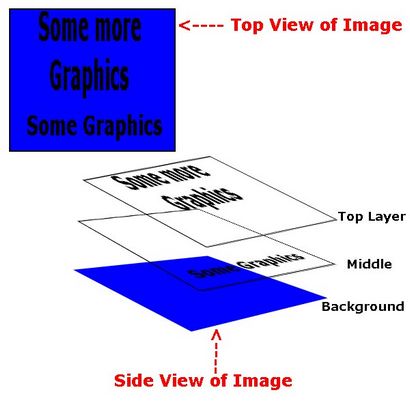
Sie können eine Ebene anordnen, um näher an den Hintergrund oder oben auf der der anderen Schicht ist, können Sie viel mehr Schichten haben als gezeigt. Sie werden 1 benannter Layer Layer 2 ... und so weiter. Die einzige, die Sie sollten nicht ist natürlich bewegen, wird der Hintergrund.
Red "0" Green "0" Blue "255"
Die anderen Schichten können Text oder Grafiken auf sie haben, ein Bild wie dieses härter Montage, wenn Sie lernen müssen, wie ... aber wenn man diese Fähigkeit zu tun haben, werden Sie es eine verdammt viel schneller finden, wenn Sie ein Overlay haben Grafik oder Text über ein anderes Bild oder Hintergrund.
Warum ist es schneller? Jede Schicht kann die anderen Schichten oder Hintergrund ohne Beeinträchtigung bearbeitet wird ... Ja, das ist sehr cool.
Sie denken nicht so? Ok dann wise guy, sagen Sie Mitglied eines Clans sind ...: JFK: ring0
Nun, 3 Monate letztere Sie denken, das: JFK: Clan ein paar Fotzen sind und Sie die Top-Clan beitreten
Das kühle Spray Sie gemacht hat Ihren alten Clan-Namen darauf. wenn Sie es auf einer Ebene und hielten die spezielle Datei Ihres Grafikprogramm gemacht gestellt hatten, haben Sie jetzt sehr schnell bearbeiten und speichern Sie die Änderung ... speichert, die Sie wieder die ganze Sache zu machen.
Das Gleiche gilt für sigs und andere Grafiken, die Sie für sich selbst gemacht, sie in Sekunden bearbeiten. Halten Sie die Datei mit den Schichten auf ihn!
Start The Gimp auf.
Datei, Öffnen, Öffnen Sie den Ordner „Machen Sie Ihre eigenen Sprays“ Sie heruntergeladen haben, öffnen Sie den Ordner „Blank Blau Vorlagen“ und wählen Sie die „128x64 leere blaue trans.bmp“ Vorlage.
Da die Halbwertszeit 1 Spray so klein ist, müssen Sie das Bild vergrößert anzuzeigen.
Wählen Sie Ansicht, Zoom. und wählen Sie eine Größe zu passen, wie 4: 1 400%.
In diesem Stadium können Sie eine Grafik, Text, hinzufügen oder etwas ziehen, wenn Sie mögen.
Denken Sie daran, wie klein die Datei aussah, bevor Sie es größer aussehen? Wenn Sie Bilder fügen stellen Sie sicher, sie sind klein und einfach, ist das Bild nur 128 Pixel breit X 64. Wenn Sie ein Bild hinzufügen, die zu groß ist, wird es verzerrt und nicht sehr klar sein, größere Bilder mehr Pixel verwenden ... so sie sind klarer.
Ich habe ein Bild im Download hinzugefügt Sie jetzt hinzufügen können ...
Datei aussuchen. Öffnen Sie als Ebene. klicken Sie auf den Ordner „Images“ und öffnen Sie die „GREN.jpg“ -Bild.
Bild auswählen. Bild skalieren ... ziehen Sie die Ecken des Bildes, wo Sie es möchten, und drücken Sie die Schaltfläche Skalieren in der Pop-up-Fenster, um es zu beenden.
Schauen Sie sich nun eine weitere Platte in The Gimp "Ebenen, Kanäle, Pfade ...."
Sie werden Ihr Bild gelegt getrennt, die GREN.jpg sitzt oben auf dem blauen Hintergrund ... erinnere mich an jene Kunststoffplatten in den Arbeiten mit Ebenen finden Sie im Abschnitt?
Yep ... einfach so, setzen Sie das Bild, das Sie am meisten an der Spitze sehen wollen.
Lassen Sie uns nun einen Text hinzufügen, einen Clan-Namen
Nun wählen Sie Extras. Text. wenn Sie auf das Bild klicken, wird der GIMP Texteditor angezeigt werden, geben Sie einen Namen, auch haben „The Gimp“ Panel, Auswahl für den Text sehen erschien so können Sie einstellen, anpassen. Passen Sie nach Ihren Wünschen in Größe und Farbe.
Nun gehen Sie zurück zu den „Ebenen, Kanäle, Pfade ....“ Platte hat eine andere Schicht erschien, dieser Text in sich hat ... sehen, was ich über Schichten bedeuten, es ist sehr einfach, so arbeiten, wenn Sie etwas letztere sich ändern müssen.
Wählen Sie das Verschieben-Werkzeug (4 Säulen Pfeil) im Panel GIMP, über das Bild bewegen, bis sich der Mauszeiger einen Pfeil hat ... jetzt können Sie es bewegen.
Vergessen Sie nicht, dass Sie auf der Schicht klicken arbeiten möchten, dann klicken Sie auf das Werkzeug, das Sie auf dieser Ebene verwenden möchten ... ist das Programm gut, aber es kann nicht Ihre Gedanken lesen.
Bisher sollte es etwa so aussehen ...
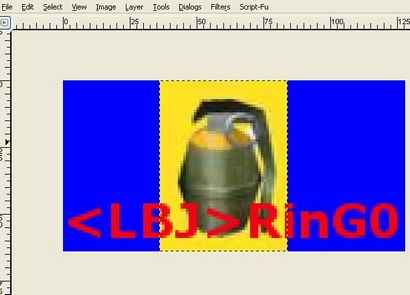
Jetzt können wir eine Nachricht an den oberen Abschnitt hinzufügen ... einen Text zuerst und wir werden auch einen Filter hinzufügen, um den Text zu ändern ...
Werfen nades bei
n00bs seit 3.1
Das ist, was ich sagen will, aber ich mag auch den Text gestalten.
Wählen Sie den Button Text (der große "T"), in GIMP-Panel.
Sprechen Sie die Größe ... 8. Schrift ... Sans Bold. die Farbe rot .
Klicken Sie einmal auf das Bild. ein Pop-up-Textfeld angezeigt wird, geben, was Sie wollen, drücken Sie Schließen.
Klicken Sie auf dem Verschieben-Werkzeug (4 Säulen Pfeil) in GIMP Panel den Text im oberen Teil des Bildes zu platzieren.
Filter auswählen, Verzerren, Verbiegen ...
Spielen Sie mit den Punkten um und ein Wellenmuster machen, können Sie eine Vorschau, wie Sie durch die Auswahl der automatischen Vorschau Häckchenkasten gehen.
Drücken Sie OK, der Text ist wellig.
Ich weiß, dass es ein bisschen seltsam aussieht, aber ich wollte Ihnen nur um zwei Dinge zeigen, wenn sie mit einer Grafik dieses kleinen tun ... es gibt Grenzen Sie mit dem kleinen Text zu tun hat, wenn gehen können, ist es sehr leicht verzerrt, so vorsichtig sein, damit .
Ein weiteres Problem, mit dem Text über den blauen Teil ist, dass es Spezifikationen von dunkler blau, violett und rot um ihn herum hat. Dies wird verursacht durch „Anti-Aliasing“ der Text, es sieht glatter normalerweise aber über diese blau, sobald es im Spiel ist es ein wenig seltsam aussieht.
Wenn Sie dies jetzt bearbeiten, verlieren Sie den Effekt ... und die Fähigkeit, sie wieder zu übernehmen. Die Lösung für dieses ist legen Sie Ihren Text über eine Grafik oder „Schnitt“ in eine Grafik durch den Text der speziellen blauen Farbe machen ... Rot „0“ Green „0“ Blue „255“
Lassen Sie sich gerade mit dieser trotzdem weiter, Störungen oder ohne Fehler.
Die Planungsphase ist vorbei, Zeit zu sparen. Legen Sie alle Dateien im WIP-Ordner für jetzt.
Zunächst als Ringo speichern spray.xcf dies ist, so können Sie es letztere bearbeiten ...
Datei, Speichern unter ... nächste Klick auf „Durchsuchen für andere Ordner“ -Taste, um den „WIP“ Ordner navigieren.
Als nächstes klicken Sie auf den „Dateityp auswählen (nach Erweiterung)“, wählen Sie „GIMP XCF Bild“.
In dem Feld Name Typ „ringo Spray“ Drücken Sie auf Speichern.
Machen Sie dasselbe für die BMP-Datei, legte es an der gleichen Stelle, aber dieses Mal wählen Sie „Windows BMP-Bild“ Dateityp Platz in der WIP-Ordner und geben ihm den gleichen Namen, wenn Sie wollen ...
Datei, Speichern unter ... nächste Klick auf „Durchsuchen für andere Ordner“ -Taste, um den „WIP“ Ordner navigieren.
Als nächstes klicken Sie auf den „Dateityp auswählen (nach Erweiterung)“, wählen Sie „Windows BMP-Bild“.
In dem Feld Name Typ „ringo Spray“ Drücken Sie auf Speichern.
Presse Export in dem nächsten Pop-up-Fenster.
Sie müssen Wally zuerst auf die Homepage gehen zu erhalten und den Download-Bereich öffnen.
Als ich das letzte Mal dort war hatte ich Probleme mit der Seite, wenn Sie es nicht dort bekommen, bekommen sie hier.
C: \ Ventil \ Steam \ Steamapps \ your-E-Mail-Adresse \ Tag der Niederlage \ dod
Einige sind in ...
C: \ Programme \ Steam \ Steamapps \ your-E-Mail-Adresse \ Tag der Niederlage \ dod
Oder wo auch immer Ihr „dod“ -Ordner ist ... der „dod“ Ordner NICHT der „Tag der Niederlage“ ein.
Sie sollten auch sie woanders sparen, wenn Sie es behalten wollen, sie haben eine Gewohnheit des Erhaltens über geschrieben von Dampf. Speichern Sie es in der WIP-Ordner als auch, wenn Sie wollen.
So starten Sie das Spiel jetzt und versuchen Sie es schon ...
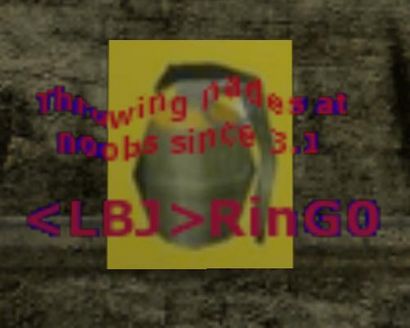
Sie können sehen, was ich meine jetzt über die Sorgfalt, die Sie mit dem Text und Anti-Aliasing über ein halbes Leben transparent Spray nehmen müssen.
Die Bits von dunkleren und helleren Blau haben um den Text, desto kleiner Text ist schwer zu lesen, Sie können dieses Problem beheben, indem Sie zurück in die ringo spray.xcf und das Hinzufügen von mehr Schichten, sagen eine Achse Flagge auf einer Seite und eine Allied angezeigt Flagge auf der anderen Seite.
Diese Schichten würden unter dem Text, über die Granate Grafik eingefügt werden, wenn Sie mögen oder darunter. Dann können Sie es als .xcf Typ speichern und .bmp (Windows Bitmap), wieder in Wally konvertieren.
Es ist viel besser, diese Probleme jetzt wissen, ... so dass Sie sich nicht die Haare aus diesem auf reißen.
Beachten Sie das Spray „coming soon“ ... es hat transparenten blauen Text über eine Grafik ... eine andere Art und Weise mit dem „Flaum“ Problem im Text zu beschäftigen.
Wenn Sie haben dieses Tutorial abgeschlossen und haben kein Grafikprogramm, bevor sie verwendet, gut gemacht! Sie sind auf dem besten Weg, etwas zu tun, die Sie wollen, nur die Programme erkunden. Sie werden mehr und mehr „Tricks“ jedes Mal, wenn Sie ein Bild einstellen können.